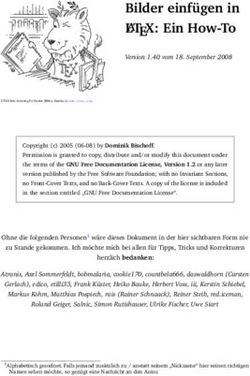Upgradehandbuch SUSE Linux Enterprise Server 15 SP3
←
→
Transkription von Seiteninhalten
Wenn Ihr Browser die Seite nicht korrekt rendert, bitte, lesen Sie den Inhalt der Seite unten
SUSE Linux Enterprise Server 15 SP3 Upgradehandbuch
Upgradehandbuch SUSE Linux Enterprise Server 15 SP3 Dieses Handbuch führt Sie durch das Upgrade von SUSE Linux Enterprise Server. Wenn Sie SUSE Linux Enterprise Server als Basissystem für andere SLE-Produkte oder -Erweiterungen verwenden, nden Sie in deren Produktdokumentation auch Informationen zum Upgrade, die speziell für dieses Produkt oder diese Erweiterung gelten. Veröentlicht: 29. Oktober 2021 SUSE LLC 1800 South Novell Place Provo, UT 84606 USA https://documentation.suse.com Copyright © 2006–2021 SUSE LLC und Mitwirkende. Alle Rechte vorbehalten. Es wird die Genehmigung erteilt, dieses Dokument unter den Bedingungen der GNU Free Documentation License, Version 1.2 oder (optional) Version 1.3 zu vervielfältigen, zu verbreiten und/oder zu verändern; die unveränderlichen Abschnitte hierbei sind der Urheberrechtshinweis und die Lizenzbedingungen. Eine Kopie dieser Lizenz (Version 1.2) nden Sie im Abschnitt „GNU Free Documentation License“. Die SUSE-Marken nden Sie unter https://www.suse.com/company/legal/ . Alle anderen Marken von Drittanbietern sind Besitz ihrer jeweiligen Eigentümer. Markensymbole (®, ™ usw.) kennzeichnen Marken von SUSE und der Tochtergesellschaften. Sternchen (*) kennzeichnen Marken von Drittanbietern. Alle Informationen in diesem Buch wurden mit größter Sorgfalt zusammengestellt. Doch auch dadurch kann hundertprozentige Richtigkeit nicht gewährleistet werden. Weder SUSE LLC noch ihre Tochtergesellschaften noch die Autoren noch die Übersetzer können für mögliche Fehler und deren Folgen haftbar gemacht werden.
Inhaltsverzeichnis
Vorwort vi
1 Verfügbare Dokumentation vi
2 Verbessern der Dokumentation vi
3 Konventionen in der Dokumentation vii
4 Support ix
Supportbestimmung für SUSE Linux Enterprise
Server ix • Technologievorschauen x
1 Upgrade-Pfade und -Methoden 1
1.1 Upgrade im Vergleich zu Neuinstallation 1
1.2 Unterstützte Upgrade-Pfade auf SLES 15 SP3 1
1.3 Online- und Offline-Upgrade 4
2 Lebenszyklus und Support 6
2.1 Terminologie 6
2.2 Produktlebenszyklus 9
2.3 Abhängigkeiten und Lebenszyklen der Module 10
2.4 Erzeugen eines periodischen Lebenszyklusberichts 10
2.5 Supportstufen 11
2.6 Registrieren von Computern und Aufheben der Registrierung mit
SUSEConnect 14
2.7 Ermitteln der SLE-Version 14
3 Vorbereiten des Upgrades 16
3.1 Prüfen, ob das aktuelle System auf dem neuesten Stand ist 16
iii Upgradehandbuch3.2 Die Versionshinweise lesen 16
3.3 Eine Sicherung erstellen 17
3.4 Auflisten installierter Pakete und Repositorys 17
3.5 Upgrade von SUSE Linux Enterprise Server 11 SP4 19
Migration der PostgreSQL-Datenbank 19 • Migration der MySQL-
Datenbank 19 • Erstellen von Nicht-MD5-Server-Zertifikaten für Java-
Anwendungen 20
3.6 Migration der PostgreSQL-Datenbank 21
3.7 Herunterfahren von VM-Gästen 24
3.8 Anpassen der Einrichtung Ihres SMT-Clients 24
3.9 Speicherplatz 25
Ermitteln des freien Speicherplatzes auf Nicht-Btrfs-
Dateisystemen 26 • Ermitteln des freien Speicherplatzes auf Btrfs-root-
Dateisystemen 26
3.10 Änderungen der AutoYaST-Profile von SLE 12 bis 15 27
3.11 Upgraden eines Subscription Management Tool-(SMT-)Servers 28
3.12 Vorübergehende Deaktivierung der Unterstützung mehrerer Kernel-
Versionen 28
3.13 Upgraden auf IBM Z 28
3.14 IBM POWER: Starten eines X-Servers 29
4 Offline-Upgrade 30
4.1 Konzeptübersicht 30
4.2 Starten des Upgrades über ein Installationsmedium 30
4.3 Starten des Upgrades über eine Netzwerkquelle 31
Manuelles Upgraden von einer Netzwerkinstallationsquelle – Booten von
DVD 32 • Manuelles Upgraden von einer Netzwerkinstallationsquelle –
Booten über PXE 32
iv Upgradehandbuch4.4 Upgraden von SUSE Linux Enterprise 33
Prüfungen nach dem Upgrade 35
4.5 Upgraden mit AutoYaST 36
4.6 Upgraden mit SUSE Manager 36
4.7 Aktualisieren des Registrierungsstatus nach einem Rollback 36
4.8 Registrieren des Systems 37
5 Online-Upgrade 39
5.1 Konzeptübersicht 39
5.2 Workflow der Service Pack-Migration 40
5.3 Abbrechen einer Service Pack-Migration 41
5.4 Upgraden mit dem Werkzeug für die Online-Migration (YaST) 41
5.5 Upgraden mit zypper 43
5.6 Upgraden mit einfachem Zypper 45
5.7 Rollback eines Service Packs 48
5.8 Upgraden mit SUSE Manager 50
5.9 Upgrade von openSUSE Leap zu SUSE Linux Enterprise Server 51
6 Rückportierungen des Quellcodes 53
6.1 Argumente für die Rückportierung 53
6.2 Argumente gegen die Rückportierung 54
6.3 Auswirkungen der Rückportierungen auf die Interpretation der
Versionsnummern 55
6.4 Prüfen auf behobene Fehler sowie auf Funktionen nach einer
Rückportierung 55
A GNU licenses 57
v UpgradehandbuchVorwort
1 Verfügbare Dokumentation
Online-Dokumentation
Die Online-Dokumentation zu diesem Produkt ist unter https://documentation.suse.com/
#sles verfügbar. Durchsuchen Sie die Dokumentation oder laden Sie sie in verschiedenen
Formaten herunter.
Die Online-Dokumentation für andere Produkte nden Sie unter https://
documentation.suse.com/ .
Anmerkung: Neueste Aktualisierungen
Die neuesten Aktualisierungen der Dokumentation sind normalerweise in der
englischen Version der Dokumentation verfügbar.
Versionshinweise
Die Versionshinweise nden Sie unter https://www.suse.com/releasenotes/ .
In Ihrem System
Für die Oine-Nutzung nden Sie die Dokumentation in Ihrem installierten System
unter /usr/share/doc . Viele Kommandos sind auch detailliert auf den Handbuchseiten
beschrieben. Führen Sie zu deren Anzeige man gefolgt von einem bestimmten
Kommandonamen aus. Sollte das man -Kommando nicht auf Ihrem System installiert sein,
müssen Sie es mit sudo zypper install man installieren.
2 Verbessern der Dokumentation
Ihr Feedback und Beiträge zu dieser Dokumentation sind willkommen. Mehrere Kanäle stehen
zur Verfügung:
Serviceanforderungen und Support
Informationen zu Diensten und Support-Optionen, die für Ihr Produkt verfügbar sind,
nden Sie unter https://www.suse.com/support/ .
vi Verfügbare Dokumentation SLES 15 SP3Zum Önen einer Service-Anforderung benötigen Sie ein Abonnement beim SUSE
Customer Center. Gehen Sie zu https://scc.suse.com/support/requests , melden Sie sich
an und klicken Sie auf Neu erstellen.
Fehlerberichte
Melden Sie Probleme mit der Dokumentation unter https://bugzilla.suse.com/ . Zur
Vereinfachung dieses Vorgangs können Sie die Links Report Documentation Bug (Fehler
in der Dokumentation melden) neben den Überschriften in der HTML-Version dieses
Dokuments verwenden. Dadurch wird das richtige Produkt und die Kategorie in Bugzilla
vorab ausgewählt und ein Link zum aktuellen Abschnitt hinzugefügt. Sie können somit
sofort mit der Eingabe Ihres Berichts beginnen. Ein Bugzilla-Konto ist erforderlich.
Beiträge
Verwenden Sie für einen Beitrag zu dieser Dokumentation die Links Edit Source (Quelle
bearbeiten) neben den Überschriften in der HTML-Version dieses Dokuments. Sie führen
Sie zum Quellcode auf GitHub, wo Sie eine Pull-Anforderung önen können. Ein GitHub-
Konto ist erforderlich.
Weitere Informationen zur Dokumentationsumgebung für diese Dokumentation
nden Sie in der README des Repositorys (https://github.com/SUSE/doc-sle/blob/master/
README.adoc) .
Email
Alternativ können Sie Emails mit Fehlerberichten und Feedback zur Dokumentation an
doc-team@suse.com senden. Geben Sie auf jeden Fall auch den Titel der Dokumentation,
die Produktversion und das Datum der Veröentlichung der Dokumentation an. Beziehen
Sie sich auf die entsprechende Abschnittsnummer und den Titel (oder geben Sie die URL
an) und fügen Sie eine kurze Beschreibung des Problems hinzu.
3 Konventionen in der Dokumentation
In der vorliegenden Dokumentation werden die folgenden Hinweise und typograschen
Konventionen verwendet:
/etc/passwd : Verzeichnis- und Dateinamen
PLATZHALTER : Ersetzen Sie PLATZHALTER durch den tatsächlichen Wert.
PATH : die Umgebungsvariable PATH
vii Konventionen in der Dokumentation SLES 15 SP3ls , --help : Kommandos, Optionen und Parameter
Benutzer : Benutzer oder Gruppen
Paketname : Name eines Pakets
Alt , Alt – F1 : Eine Taste oder Tastenkombination. Tastennamen werden wie auf der
Tastatur in Großbuchstaben dargestellt.
Datei, Datei Speichern unter: Menüelemente, Schaltächen
AMD/Intel Dieser Absatz ist nur für die AMD64-/Intel-64-Architektur relevant. Die Pfeile
kennzeichnen den Anfang und das Ende des Textblocks.
IBM Z, POWER Dieser Absatz ist nur für die Architekturen IBM Z und POWER relevant. Die
Pfeile kennzeichnen den Anfang und das Ende des Textblocks.
Tanzende Pinguine (Kapitel Pinguine, ↑Zusätzliches Handbuch): Dies ist ein Verweis auf ein
Kapitel in einem anderen Handbuch.
Kommandos, die mit root -Privilegien ausgeführt werden müssen. Diesen Kommandos
kann zur Ausführung als nicht privilegierter Benutzer auch häug das Präx sudo
vorangestellt sein.
root # command
tux > sudo command
Kommandos, die von Benutzern ohne Privilegien ausgeführt werden können.
tux > command
Hinweise
Warnung: Warnhinweis
Wichtige Informationen, die Sie kennen müssen, bevor Sie fortfahren. Warnt vor
Sicherheitsrisiken, potenziellen Datenverlusten, Beschädigung der Hardware oder
physischen Gefahren.
Wichtig: Wichtiger Hinweis
Wichtige Informationen, die Sie beachten sollten, bevor Sie den Vorgang fortsetzen.
viii Konventionen in der Dokumentation SLES 15 SP3Anmerkung: Anmerkung
Ergänzende Informationen, beispielsweise zu unterschiedlichen Softwareversionen.
Tipp: Tipp
Hilfreiche Informationen, etwa als Richtlinie oder praktische Empfehlung.
4 Support
Im Folgenden nden Sie die Supportbestimmung für SUSE Linux Enterprise Server sowie
allgemeine Informationen über Technologievorschauen. Details über den Produktlebenszyklus
nden Sie im Kapitel 2, Lebenszyklus und Support.
Wenn Sie Anspruch auf Support haben, nden Sie Details zum Sammeln von Informationen für
ein Support-Ticket im Buch „Verwaltungshandbuch”, Kapitel 40 „Erfassen der Systeminformationen
für den Support“.
4.1 Supportbestimmung für SUSE Linux Enterprise Server
Sie benötigen ein entsprechendes Abonnement bei SUSE, um Support zu erhalten. Gehen Sie
zur Anzeige der für Sie verfügbaren spezischen Support-Angebote zu https://www.suse.com/
support/ und wählen Sie das betreende Produkt aus.
Die Support-Stufen sind folgendermaßen deniert:
L1
Problemermittlung: Technischer Support mit Informationen zur Kompatibilität,
Nutzungs-Support, kontinuierliche Wartung, Informationssammlung und einfache
Problembehandlung anhand der verfügbaren Dokumentation.
L2
Problemisolierung: Technischer Support zur Datenanalyse, Reproduktion von
Kundenproblemen, Isolierung von Problembereichen und Lösung für Probleme, die in Stufe
1 nicht gelöst wurden sowie Vorbereitung für Stufe 3.
L3
ix Support SLES 15 SP3Problembehebung: Technischer Support zur Lösung von Problemen durch technische
Maßnahmen zur Behebung von Produktfehlern, die durch den Support der Stufe 2 erkannt
wurden.
Vertragskunden und Partner erhalten SUSE Linux Enterprise Server mit L3-Support für alle
Pakete, ausgenommen:
Technologievorschauen
Audio, Grak, Schriftarten und Artwork
Pakete, für die ein zusätzlicher Kundenvertrag erforderlich ist
Einige Pakete, die im Lieferumfang von Modul Workstation Extension enthalten sind,
erhalten nur L2-Support.
Pakete mit Namen endend auf -devel (die Header-Dateien und ähnliche
Entwicklerressourcen enthalten) werden nur zusammen mit den entsprechenden
Hauptpaketen unterstützt.
SUSE unterstützt nur die Nutzung von Originalpaketen. Also unveränderte und nicht kompilierte
Pakete.
4.2 Technologievorschauen
Mit Technologievorschauen sind Pakete, Stacks oder Funktionen gemeint, die SUSE bereitstellt,
um einen kurzen Einblick in bevorstehende Innovationen zu geben. Durch die Vorschauen
haben Sie die Möglichkeit, neue Technologien in Ihrer Umgebung zu testen. Über Ihr Feedback
würden wir uns sehr freuen. Wenn Sie eine Technologievorschau testen, kontaktieren Sie Ihre
Ansprechpartner bei SUSE und teilen Sie ihnen Ihre Erfahrungen und Anwendungsfälle mit. Ihr
Input ist für zukünftige Entwicklungen sehr hilfreich.
Technologievorschauen haben jedoch die folgenden Einschränkungen:
Technologievorschauen benden sich noch in Entwicklung. Daher sind die Funktionen
möglicherweise unvollständig oder auf andere Weise nicht für die Produktionsnutzung
geeignet.
Technologievorschauen werden nicht unterstützt.
Technologievorschauen sind möglicherweise nur für bestimmte Hardwarearchitekturen
verfügbar.
x Technologievorschauen SLES 15 SP3Details und Funktionen von Technologievorschauen sind Änderungen unterworfen.
Upgrades auf Folgeversionen sind demnach nicht möglich und erfordern eine
Neuinstallation.
Technologievorschauen können jederzeit verworfen werden. Zum Beispiel wenn SUSE
erkennt, dass eine Vorschau nicht den Kunden- oder Marktanforderungen entspricht oder
nachweislich nicht den Unternehmensstandards entspricht. SUSE ist nicht verpichtet,
eine unterstützte Version dieser Technologie in der Zukunft bereitzustellen.
Eine Übersicht der Technologievorschauen, die im Lieferumfang Ihres Produkts enthalten sind,
nden Sie in den Versionshinweisen unter https://www.suse.com/releasenotes/ .
xi Technologievorschauen SLES 15 SP31 Upgrade-Pfade und -Methoden SUSE® Linux Enterprise (SLE) ermöglicht das Upgrade eines vorhandenen Systems auf die neue Version, zum Beispiel von SLE 12 SP4 auf das aktuelle Service Pack für SLE 15. Es ist keine neue Installation erforderlich. Bestehende Daten wie Home- und Datenverzeichnisse sowie Systemkongurationen bleiben erhalten. Sie können die Aktualisierung von einem lokalen CD- oder DVD-Laufwerk oder von einer zentralen Netzwerkinstallationsquelle durchführen. In diesem Kapitel erfahren Sie, wie Sie das SUSE Linux Enterprise-System manuell per DVD, über das Netzwerk, mit einem automatisierten Prozess oder mit SUSE Manager upgraden. 1.1 Upgrade im Vergleich zu Neuinstallation Upgrades zwischen zwei Hauptversionen von SUSE Linux Enterprise Server werden von SUSE unterstützt. Ob es besser ist, ein Upgrade durchzuführen oder eine Neuinstallation vorzunehmen, hängt von Ihrem spezischen Szenario ab. Upgrades bedeuten zwar weniger Arbeit, doch bei Neuinstallationen wird sichergestellt, dass Sie von allen neuen Funktionen einer Version protieren, wie zum Beispiel Änderungen am Festplattenlayout, speziellen Dateisystemfunktionen und anderen Verbesserungen. Um Ihr System optimal nutzen zu können, empehlt SUSE daher in den meisten Szenarien eine Neuinstallation. In beiden Fällen – sowohl bei einem Upgrade als auch bei einer Neuinstallation – muss der Kunde prüfen, ob die Systemeinstellungen und Standardwerte noch den Anforderungen entsprechen. Bei Aktualisierungen von einem Service Pack einer bestimmten Version auf ein anderes des gleichen Codestreams empehlt SUSE, sie an Ort und Stelle vorzunehmen und keine Neuinstallation durchzuführen. Dennoch kann es auch in diesem Fall für einen Kunden Gründe und Szenarien für eine Neuinstallation geben. Die Entscheidung, was besser geeignet ist, kann nur der Kunde treen. 1.2 Unterstützte Upgrade-Pfade auf SLES 15 SP3 Vor der Migration beachten Sie Kapitel 3, Vorbereiten des Upgrades. 1 Upgrade im Vergleich zu Neuinstallation SLES 15 SP3
Wichtig: Architekturübergreifende Upgrades werden nicht
unterstützt
Architekturübergreifende Upgrades wie von einer 32-Bit-Version von SUSE Linux
Enterprise Server auf die 64-Bit-Version oder das Upgrade von Big Endian auf Little
Endian werden nicht unterstützt.
Insbesondere SLE 11 unter POWER (Big Endian) auf SLE 15 SP3 unter POWER (neu: Little
Endian) wird nicht unterstützt.
Da SUSE Linux Enterprise 15 nur in der 64-Bit-Version verfügbar ist, werden Upgrades
von 32-Bit-Systemen von SUSE Linux Enterprise 11 auf SUSE Linux Enterprise 15 und
höher nicht unterstützt.
Ist ein architekturübergreifendes Upgrade erforderlich, so muss eine Neuinstallation
ausgeführt werden.
Anmerkung: Überspringen von Service Packs
Der einfachste Upgrade-Pfad ist die sukzessive Installation aller Service Packs. Für die
SUSE Linux Enterprise 15-Produktlinie (GA und die folgenden Service Packs) wird das
Überspringen eines Service Packs beim Upgrade unterstützt. Beispielsweise wird ein
Upgrade von SLE 15 GA auf 15 SP2 oder von SLE 15 SP1 auf 15 SP3 unterstützt.
ABBILDUNG 1.1: ÜBERBLICK ÜBER DIE UNTERSTÜTZTEN UPGRADE-PFADE
Warnung: Upgrade von Datenbanken
Die hier beschriebenen Upgrade-Pfade gelten nur für SUSE Linux Enterprise
als Betriebssystem eines Rechners, nicht für alle Anwendungen, die darauf
ausgeführt werden. Wenn Sie Workloads wie PostgreSQL- oder MariaDB-Datenbanken
haben, können zwischenzeitliche Betriebssystem-Upgrades erforderlich sein, um Ihre
Datenbanken zu aktualisieren.
2 Unterstützte Upgrade-Pfade auf SLES 15 SP3 SLES 15 SP3Lesen Sie vor dem Upgrade des Betriebssystems die Versionshinweise (https://
www.suse.com/releasenotes/) für Informationen zu den Datenbankversionen. Wenn
eine neue Hauptversion ausgeliefert wird, nden Sie die Anweisungen für ein Upgrade
in Kapitel 3, Vorbereiten des Upgrades.
UNTERSTÜTZTE UPGRADE-PFADE PRO VERSION
Upgrade von SUSE Linux Enterprise Server 11 GA/SP1/SP2/SP3/SP4
Ein direktes Upgrade von SLES 11 SP4 oder älteren Service Packs wird nicht unterstützt.
Sie benötigen mindestens SLES 11 SP4 LTSS, bevor Sie mit SLES 15 SP3 fortfahren können.
Falls Sie keine Neuinstallation ausführen können, führen Sie zunächst ein Upgrade des
installierten SLES 11-Service Packs auf SLES 11 SP4 LTSS durch. Dieses Upgrade ist im
SLES 11 SP4 Bereitstellungshandbuch (https://doc.suse.com/sles/11-SP4/html/SLES-all/book-
sle-deployment.html) beschrieben.
Upgrade von SUSE Linux Enterprise Server 11 SP4 LTSS
Ein Upgrade von SLES 11 SP4 wird nur im Oine-Modus unterstützt. Weitere
Informationen nden Sie im Kapitel 4, Offline-Upgrade.
Upgrade von SUSE Linux Enterprise Server 12 GA/SP1/SP2/SP3/SP4
Ein direktes Upgrade von SLES 12 SP4 oder älteren Service Packs wird nicht unterstützt.
Sie benötigen mindestens SLES 12 SP5, bevor Sie mit SLES 15 SP3 fortfahren können.
Falls Sie keine Neuinstallation ausführen können, rüsten Sie zunächst das
installierte·SLES 12-Service Pack auf SLES 12 SP5 auf. Dieses Upgrade ist im
SLES 12 SP5 Bereitstellungshandbuch (https://doc.suse.com/sles/12-SP5/html/SLES-all/book-
sle-deployment.html) beschrieben.
Upgrade von SUSE Linux Enterprise Server 12 LTSS/SP4 LTSS
Ein Upgrade von SLES 12 SP3 oder SP4 wird nur als Oine-Upgrade unterstützt. Weitere
Informationen nden Sie im Kapitel 4, Offline-Upgrade.
Upgrade von SUSE Linux Enterprise Server 12 SP5
Ein Upgrade von SLES 12 SP5 wird nur im Oine-Modus unterstützt. Weitere
Informationen nden Sie im Kapitel 4, Offline-Upgrade.
Upgrade von SUSE Linux Enterprise Server 15 GA
Ein direktes Upgrade von SLES 15 GA wird nicht unterstützt. Sie benötigen mindestens
SLES 15 SP1, bevor Sie mit SLES 15 SP3 fortfahren können.
Upgrade von SUSE Linux Enterprise Server 15 SP1 / SP2
3 Unterstützte Upgrade-Pfade auf SLES 15 SP3 SLES 15 SP3Ein Upgrade von SLES 15 SP1 oder SP2 wird sowohl online als auch oine unterstützt.
Weitere Informationen nden Sie im Abschnitt 1.3, „Online- und Offline-Upgrade“.
Upgrade von SUSE Linux Enterprise-Gästen in der öffentlichen Cloud
Anleitungen für ein Upgrade von SLE-Gästen in öentlichen Clouds nden Sie
im Using the SUSE Distribution Migration System (https://doc.suse.com/suse-distribution-
migration-system/1.0/single-html/distribution-migration-system/) (Verwenden des SUSE
Distribution Migration Systems).
Upgrade von openSUSE Leap 15
Ein Upgrade von openSUSE Leap 15 wird unterstützt. Weitere Informationen hierzu nden
Sie im Abschnitt 5.9, „Upgrade von openSUSE Leap zu SUSE Linux Enterprise Server“. Für ein
Upgrade wird nur die Serverinstallation von Leap unterstützt.
1.3 Online- und Offline-Upgrade
SUSE unterstützt zwei verschiedene Upgrade- und Migrationsmethoden. Weitere Informationen
zu diesen Begrien nden Sie im Abschnitt 2.1, „Terminologie“. Die folgenden Methoden werden
unterstützt:
Online
Upgrades, die vom laufenden Betriebssystem selbst ausgeführt werden (System aktiv).
Beispiele: Online-Aktualisierung mit Zypper oder YaST, verbunden über das SUSE
Customer Center oder Repository Mirroring Tool (RMT), Salt Policy über SUSE Manager.
Weitere Informationen nden Sie im Kapitel 5, Online-Upgrade.
Zur Migration auf andere Service Packs derselben Hauptversion wird Abschnitt 5.4,
„Upgraden mit dem Werkzeug für die Online-Migration (YaST)“ oder Abschnitt 5.5, „Upgraden mit
zypper“ empfohlen.
Offline
Eine Oine-Aufrüstung impliziert, dass das aufzurüstende Betriebssystem nicht ausgeführt
wird (System nicht aktiv). Stattdessen wird das Installationsprogramm für das
Zielbetriebssystem gebootet (zum Beispiel von einem Installationsmedium, über das
Netzwerk oder einen lokalen Bootloader) und führt das Upgrade durch.
Weitere Informationen nden Sie im Kapitel 4, Offline-Upgrade.
4 Online- und Offline-Upgrade SLES 15 SP3Wichtig: SUSE Manager-Clients
Wenn Ihr Rechner mit SUSE Manager verwaltet wird, aktualisieren Sie das Programm
entsprechend der Beschreibung in der Dokumentation zu SUSE Manager. Das Verfahren
zur Client-Migration wird im SUSE Manager-Upgrade-Handbuch beschrieben. Es ist
verfügbar unter https://documentation.suse.com/suma/ .
5 Online- und Offline-Upgrade SLES 15 SP32 Lebenszyklus und Support
In diesem Kapitel nden Sie Hintergrundinformationen zur Terminologie, zu
den Lebenszyklen und Service-Pack-Versionen der SUSE-Produkte sowie zu den
empfohlenen Upgraderichtlinien.
2.1 Terminologie
In diesem Kapitel werden verschiedene Begrie verwendet. Lesen Sie zum besseren Verständnis
der Informationen die unten stehenden Denitionen:
Rückportierung
Bei der Rückportierung werden bestimmte Änderungen aus einer neueren Software-
Version auf eine ältere Version angewendet. Dies ist am häugsten beim Beheben von
Sicherheitslücken in älteren Software-Komponenten der Fall. In der Regel gehört dieser
Vorgang auch zu einem Wartungsmodell, bei dem Verbesserungen oder (seltener) neue
Funktionen bereitgestellt werden.
Delta-RPM
Ein Delta-RPM besteht nur aus der binären di zwischen zwei denierten Versionen
eines Pakets und hat daher die kleinste Downloadgröße. Vor der Installation muss das
vollständige RPM-Paket auf dem lokalen Rechner neu aufgebaut werden.
Downstream
Bildlicher Ausdruck, wie Software in der Open-Source-Welt entwickelt wird (vgl.
Upstream). Mit Downstream werden Personen oder Organisationen wie SUSE bezeichnet,
die den Upstream-Quellcode in andere Software integrieren und so eine Distribution
zusammenstellen, die dann von den Endbenutzern verwendet wird. So wandert die
Software in Downstream-Richtung von den Entwicklern über die Integratoren bis hin zu
den Endbenutzern.
Erweiterungen,
Add-on-Produkt
Erweiterungen und Add-on-Produkte von Drittanbietern bieten zusätzliche Funktionen,
die den Nutzwert von SUSE Linux Enterprise Server. Sie werden von SUSE und SUSE-
Partnern bereitgestellt und werden zusätzlich zum Basisprodukt SUSE Linux Enterprise
Server registriert und installiert.
6 Terminologie SLES 15 SP3LTSS
LTSS ist die Abkürzung für Long Term Service Pack Support, der als Erweiterung für SUSE
Linux Enterprise Server erhältlich ist.
Hauptversion,
Version zur allgemeinen Verfügung (General Availability, GA)
Die Hauptversion von SUSE Linux Enterprise (oder von einem beliebigen Softwareprodukt)
ist eine neue Version mit neuen Funktionen und Tools. Sie setzt vorher veraltete
Komponenten außer Kraft und führt Änderungen ein, die nicht rückwärtskompatibel sind.
Hauptversionen sind beispielsweise SUSE Linux Enterprise 12 oder 15.
Migration
Aktualisierung auf ein Service Pack (SP), bei der die erforderlichen Patches über
die Online-Aktualisierungswerkzeuge oder ein Installationsmedium installiert werden.
Dadurch werden alle Pakete des installierten Systems auf den neuesten Stand gebracht.
Migrationsziele
Gruppe kompatibler Produkte, auf die ein System migriert werden kann (mit Version der
Produkte/Erweiterungen und URL des Repositorys). Die Migrationsziele können sich im
Lauf der Zeit ändern und sind abhängig von den installierten Erweiterungen. Mehrere
Migrationsziele können ausgewählt werden, wie zum Beispiel SLE 15 SP1 und SES 6.
Module
Module sind vollständig unterstützte Bestandteile von SUSE Linux Enterprise Server,
die allerdings einen anderen Lebenszyklus aufweisen. Die Module besitzen einen klar
denierten Umfang und werden ausschließlich über einen Online-Kanal bereitgestellt.
Diese Kanäle können Sie nur dann abonnieren, wenn Sie sich beim SUSE Customer Center,
beim RMT (Repository Mirroring Tool) oder beim SUSE Manager registriert haben.
Paket
Ein Paket ist eine komprimierte Datei im RPM -Format, die die Dateien für ein bestimmtes
Programm enthält oder auch optionale Komponenten wie Kongurationen, Beispiele und
Dokumentation.
Patch
Ein Patch enthält mindestens ein Paket und kann per Delta-RPMs angewendet werden.
Unter Umständen werden auch Abhängigkeiten zu Paketen aufgebaut, die noch nicht
installiert wurden.
Service Packs (SP)
7 Terminologie SLES 15 SP3Kombinieren mehrere Patches zu einem "Paket", das einfach zu installieren bzw.
bereitzustellen ist. Service Packs sind nummeriert und enthalten üblicherweise Sicherheits-
Fixes, Upgrades oder Programmerweiterungen.
Upstream
Bildlicher Ausdruck, wie Software in der Open-Source-Welt entwickelt wird (vgl.
Downstream). Mit Upstream wird das ursprüngliche Projekt, der Autor oder der Betreuer
einer Software bezeichnet, die als Quellcode verteilt wird. Rückmeldungen, Patches,
Funktionsoptimierungen und andere Verbesserungen wandern von den Endbenutzern oder
Beteiligten zu den Upstream-Entwicklern. Diese entscheiden, ob die Anforderung integriert
oder abgelehnt wird.
Wenn die Projektmitglieder entscheiden, die Anforderung zu integrieren, wird diese in den
neuen Versionen der Software auftreten. Eine akzeptierte Anforderung bietet Nutzen für
alle Beteiligten.
Falls eine Anforderung abgelehnt wird, kommen hierfür unterschiedliche Gründe in
Betracht. Die Anforderung weist einen Status auf, der nicht den Richtlinien des Projekts
entspricht, sie ist ungültig, wurde bereits integriert oder liegt nicht im Interesse oder im
Gesamtplan des Projekts. Eine nicht akzeptierte Anforderung erschwert die Arbeit für die
Upstream-Entwickler, da sie ihre Patches mit dem Upstream-Code synchron halten müssen.
Diese Vorgehensweise wird daher weitestgehend vermieden, ist jedoch in einigen Fällen
unumgänglich.
Aktualisierung
Installation einer neueren Unterversion eines Pakets, die in der Regel
Sicherheitsverbesserungen oder Fehlerbehebungen enthält.
Upgrade
Installation einer neueren Hauptversion eines Pakets oder einer Distribution, die neue
Funktionen enthält. In Abschnitt 1.3, „Online- und Offline-Upgrade“ nden Sie Informationen
zu den Unterschieden zwischen den Upgrade-Optionen.
8 Terminologie SLES 15 SP32.2 Produktlebenszyklus
Für die SUSE-Produkte gelten die folgenden Lebenszyklen:
SUSE Linux Enterprise Server hat einen Lebenszyklus von 13 Jahren: 10 Jahre allgemeiner
Support und drei Jahre erweiterter Support.
SUSE Linux Enterprise Desktop hat einen Lebenszyklus von 10 Jahren: Sieben Jahre
allgemeiner Support und drei Jahre erweiterter Support.
Hauptversionen werden alle vier Jahre veröentlicht. Service Packs werden alle 12 bis
14 Monate bereitgestellt.
SUSE unterstützt ältere Service Packs für sechs Monate nach Bereitstellung des neuen Service
Packs. In Abbildung 2.1, „Hauptversionen und Service Packs“ werden einige der genannten Aspekte
veranschaulicht.
ABBILDUNG 2.1: HAUPTVERSIONEN UND SERVICE PACKS
Wenn Sie zusätzliche Zeit zum Gestalten, Validieren und Testen Ihrer Upgradepläne benötigen,
können Sie Ihren Support mit dem Long Term Service Pack Support um weitere 12 bis 36 Monate
(in Intervallen von 12 Monaten) verlängern. So erhalten Sie insgesamt 2 bis 5 Jahre Support
für jedes Service Pack. Weitere Informationen nden Sie im Abbildung 2.2, „Langfristiger Service
Pack-Support“.
9 Produktlebenszyklus SLES 15 SP3ABBILDUNG 2.2: LANGFRISTIGER SERVICE PACK-SUPPORT Weitere Informationen nden Sie im https://www.suse.com/products/long-term-service-pack- support/ . Weitere Informationen zu den Lebenszyklen, der Veröentlichungshäugkeit sowie den überlappenden Supportzeitraum nden Sie im https://www.suse.com/lifecycle . 2.3 Abhängigkeiten und Lebenszyklen der Module In Artikel „Modules and Extensions Quick Start” nden Sie eine Liste der Module mit ihren Abhängigkeiten und Lebenszyklen. 2.4 Erzeugen eines periodischen Lebenszyklusberichts SUSE Linux Enterprise Server kann regelmäßig nach Supportstatus-Aktualisierungen aller installierten Produkte suchen und bei Änderungen einen Bericht per E-Mail versenden. Zum Erzeugen des Berichts installieren Sie zypper-lifecycle-plugin mit zypper in zypper- lifecycle-plugin . Aktivieren Sie die Berichterzeugung auf dem System mit systemctl : root # systemctl enable lifecycle-report 10 Abhängigkeiten und Lebenszyklen der Module SLES 15 SP3
Der Empfänger und der Betre der Bericht-Email sowie das Intervall für die Berichterzeugung können mit einem beliebigen Texteditor in der Datei /etc/sysconfig/lifecycle-report konguriert werden. Die Einstellungen MAIL_TO und MAIL_SUBJ denieren den Empfänger und den Betre der E-Mail und DAYS bezeichnet das Intervall, in dem die Berichte erzeugt werden sollen. Änderungen des Supportstatus werden erst nach Eintreten einer Änderung im Bericht sichtbar, nicht schon im Voraus. Wird eine Änderung unmittelbar nach dem Erzeugen des letzten Berichts vorgenommen, kann es bis zu 14 Tage dauern, bis Sie über diese Änderung informiert werden. Berücksichtigen Sie diesen Punkt, wenn Sie die Option DAYS festlegen. Ändern Sie die folgenden Kongurationseinträge gemäß Ihren Anforderungen: MAIL_TO='root@localhost' MAIL_SUBJ='Lifecycle report' DAYS=14 Der aktuelle Bericht bendet sich in der Datei /var/lib/lifecycle/report . Die Datei umfasst zwei Abschnitte. Im ersten Abschnitt nden Sie Informationen zum Supportende für die verwendeten Produkte. Der zweite Abschnitt listet Pakete mit dem zugehörigen Datum des Supportendes und der eventuellen Verfügbarkeit von Aktualisierungen auf. 2.5 Supportstufen Der Bereich für erweiterte Supportstufen beginnt in Jahr 10 und endet in Jahr 13. Sie umfassen fortlaufende L3-Diagnose auf technischer Ebene und rückwirkende Behebung kritischer Fehler. Mit diesen Supportstufen erhalten Sie Aktualisierungen für root-Sicherheitsanfälligkeiten im Kernel und andere root-Sicherheitsanfälligen als direkt ausführbare Datei, die ohne Eingreifen des Benutzers abgearbeitet wird. Darüber hinaus werden vorhandene Workloads, Softwarestapel und Hardware mit einer limitierten Paketausschlussliste unterstützt. Einen Überblick nden Sie in Tabelle 2.1, „Sicherheitsaktualisierungen und Fehlerbehebungen“. 11 Supportstufen SLES 15 SP3
TABELLE 2.1: SICHERHEITSAKTUALISIERUNGEN UND FEHLERBEHEBUNGEN
Allgemeiner Support für den neuesten Allgemeiner Erweiterter
Service Pack (SP) Support Support mit
für einen LTSS
älteren SP,
mit LTSS
Funktion Jahr 1 bis 5 Jahr 6 bis 7 Jahr 8 bis 10 Jahr 4 bis 10 Jahr 10 bis
13
Technischer Ja Ja Ja Ja Ja
Support
Zugri auf Ja Ja Ja Ja Ja
Patches und
Reparaturen
Zugri auf Ja Ja Ja Ja Ja
Dokumentation
und
Wissensdatenbank
Support für Ja Ja Ja Ja Ja
vorhandene
Stacks und
Workloads
Support Ja Ja Eingeschränkt Eingeschränkt Nein
für neue (basierend (basierend
Bereitstellungen auf Partner- auf Partner-
und und
Kundenanforderungen)
Kundenanforderungen)
Verbesserungsanfragen
Ja Eingeschränkt Eingeschränkt Nein Nein
(basierend (basierend
auf Partner- auf Partner-
und und
Kundenanforderungen)
Kundenanforderungen)
12 Supportstufen SLES 15 SP3Allgemeiner Support für den neuesten Allgemeiner Erweiterter
Service Pack (SP) Support Support mit
für einen LTSS
älteren SP,
mit LTSS
Funktion Jahr 1 bis 5 Jahr 6 bis 7 Jahr 8 bis 10 Jahr 4 bis 10 Jahr 10 bis
13
Hardwareaktivierung
Ja Eingeschränkt Eingeschränkt Nein Nein
und - (basierend (basierend
optimierung auf Partner- auf Partner-
und und
Kundenanforderungen)
Kundenanforderungen)
Treiberaktualisierungen
Ja Ja Eingeschränkt Eingeschränkt Nein
über SUSE (basierend (basierend
SolidDriver auf Partner- auf Partner-
Program und und
(früher PLDP) Kundenanforderungen)
Kundenanforderungen)
Rückportierung Ja Ja Eingeschränkt Nicht Nicht
von (basierend zutreend zutreend
Reparaturen auf Partner-
aus einem und
früheren SP Kundenanforderungen)
Sicherheitsaktualisierungen
Alle Alle Alle Nur kritische Nur kritische
Fehlerhafte Ja Ja Eingeschränkt Eingeschränkt Eingeschränkt
Auösung (nur (nur (nur
Fehler der Fehler der Fehler der
SicherheitsstufeSicherheitsstufeSicherheitsstufe
1 und 2) 1 und 2) 1 und 2)
1
Weitere Informationen zur SUSE Linux Enterprise-Aktualisierungsrichtlinie nden
Sie im folgenden Artikel in der Wissendatenbank (https://www.suse.com/support/kb/doc/?
id=000018318) .
13 Supportstufen SLES 15 SP32.6 Registrieren von Computern und Aufheben der Registrierung mit SUSEConnect Beim Registrieren erhält das System verschiedene Repositorys aus dem SUSE Custom Center (siehe https://scc.suse.com/ ) oder von einem lokalen Registrierungs-Proxy wie SMT. Die Repository-Namen sind bestimmten URIs im Customer Center zugeordnet. Zum Auisten aller verfügbaren Repositorys auf dem System geben Sie das folgende zypper -Kommando ein: root # zypper repos -u Hiermit erhalten Sie eine Liste aller verfügbaren Repositorys auf dem System. Für jedes Repository werden der Alias und der Name aufgeführt, und es ist angegeben, ob das Repository aktiviert ist und jeweils auf den neuesten Stand gebracht wird. Mit der Option -u erhalten Sie außerdem die URI, von der der Kanal stammt. Zum Registrieren des Computers führen Sie SUSEConnect aus, beispielsweise: root # SUSEConnect -r REGCODE Über SUSEConnect können Sie die Registrierung des Computers auch wieder aufheben: root # SUSEConnect --de-register Mit dem folgenden Kommando können die lokal installierten Produkte und deren Status geprüft werden: root # SUSEConnect -s 2.7 Ermitteln der SLE-Version Die Version einer SLE-Installation lässt sich anhand des Inhalts der Datei /etc/os-release ermitteln. zypper bietet eine maschinenlesbare XML-Ausgabe: tux > zypper --no-remote --no-refresh --xmlout --non-interactive products -i
productline="sles" registerrelease="" shortname="SLES15" flavor="" isbase="true" installed="true">SUSE Linux Enterprise offers [...] 15 Ermitteln der SLE-Version SLES 15 SP3
3 Vorbereiten des Upgrades
Vor Beginn des Upgrades muss das System ordnungsgemäß vorbereitet werden.
Zur Vorbereitung gehören unter anderem das Sichern der Daten und das Lesen der
Versionshinweise. Im folgenden Kapitel werden Sie durch diese Schritte geführt.
3.1 Prüfen, ob das aktuelle System auf dem neuesten
Stand ist
Ein Upgraden des Systems wird nur von der jeweils letzten Patch-Stufe aus unterstützt. Prüfen
Sie, ob die neuesten Systemaktualisierungen installiert sind. Führen Sie hierzu entweder zypper
patch aus oder starten Sie das YaST-Modul Online-Update.
3.2 Die Versionshinweise lesen
Eine Liste aller Änderungen, neuen Funktionen und bekannten Probleme nden Sie in den
Versionshinweisen (https://www.suse.com/releasenotes/) . Die Versionshinweise nden Sie auch
auf den Installationsmedien im Verzeichnis docu .
Die Versionshinweise enthalten in der Regel nur die Änderungen zwischen zwei aufeinander
folgenden Versionen. Falls Sie mindestens ein Service Pack überspringen, beachten Sie auch die
Versionshinweise der übersprungenen Service Packs.
Informieren Sie sich in den Versionshinweisen über Folgendes:
Sind bei der Hardware besondere Überlegungen zu beachten?
Wurden erhebliche Änderungen an den verwendeten Software-Paketen vorgenommen?
Gelten besondere Vorsichtsmaßnahmen für die vorliegende Installation?
16 Prüfen, ob das aktuelle System auf dem neuesten Stand ist SLES 15 SP33.3 Eine Sicherung erstellen
Sichern Sie vor dem Upgrade Ihre Daten, indem Sie die vorhandenen Kongurationsdateien auf
ein separates Medium (z. B. Bandgerät, externe Festplatte usw.) kopieren. Dies gilt hauptsächlich
für die in /etc gespeicherten Dateien sowie für bestimmte Verzeichnisse und Dateien in /var
und /opt . Zudem empehlt es sich, die Benutzerdaten in /home (den HOME -Verzeichnissen)
auf ein Sicherungsmedium zu schreiben.
Melden Sie sich zur Sicherung dieser Daten als root an. Nur der Benutzer root verfügt über
die Berechtigungen für alle lokalen Dateien.
Wenn Sie in YaST den Installationsmodus Vorhandenes System aktualisieren ausgewählt haben,
können Sie später wahlweise eine (System-)Sicherung ausführen. Sie können alle geänderten
Dateien und die Dateien aus dem Verzeichnis /etc/sysconfig einschließen. Dies ist allerdings
keine vollständige Sicherung, da alle anderen wichtigen, oben genannten Verzeichnisse außer
Acht gelassen werden. Die Sicherungskopie bendet sich im Verzeichnis /var/adm/backup .
3.4 Auflisten installierter Pakete und Repositorys
Sie können eine Liste der installierten Pakete speichern, beispielsweise bei einer Neuinstallation
einer neuen SLE-Hauptversion oder beim Zurücksetzen des Systems auf die bisherige Version.
Anmerkung
Denken Sie daran, dass nicht alle installierten Pakete oder verwendeten Repositorys
in neueren Versionen von SUSE Linux Enterprise vorliegen. Einige Elemente wurden
unter Umständen umbenannt, andere ersetzt. Außerdem könnten bestimmte Pakete
weiterhin zu Legacy-Zwecken verfügbar sein, während standardmäßig ein anderes Paket
herangezogen wird. Aus diesem Grund müssen die Dateien ggf. manuell bearbeitet
werden. Dies können Sie mit einem beliebigen Texteditor durchführen.
1. Erstellen Sie die Datei repositories.bak-repo mit einer Liste aller verwendeten
Repositorys.
root # zypper lr -e repositories.bak
17 Eine Sicherung erstellen SLES 15 SP32. Erstellen Sie außerdem die Datei installed-software.bak mit einer Liste aller
installierten Pakete:
root # rpm -qa --queryformat '%{NAME}\n' >
installed-software.bak
3. Erstellen Sie Sicherungskopien beider Dateien. Die Repositorys und die installierten Pakete
können mit den folgenden Befehlen wiederhergestellt werden:
root # zypper ar repositories.bak.repo
root # zypper install $(cat installed-software.bak)
Anmerkung: Bei einer Aktualisierung auf eine neue
Hauptversion erhöht sich die Anzahl der Pakete
Ein System, das auf eine neue Hauptversion upgegradet wurde (SLE X+1 ), enthält
eventuell mehr Pakete als das ursprüngliche System (SLE X ). Die Anzahl der
Pakete ist außerdem höher als bei einer Neuinstallation von SLE X+1 mit derselben
Schemaauswahl. Hierfür sind folgende Gründe zu nennen:
Die Pakete wurden aufgeteilt, sodass Sie die gewünschte Paketauswahl noch
genauer festlegen können. Zum Beispiel wurden 37 texlive -Pakete aus
SLE 11 auf 3000 Pakete in SLE 15 aufgeteilt.
Wenn ein Paket aufgeteilt wurde, werden bei einem Upgrade alle neuen
Pakete installiert, damit in jedem Fall derselbe Funktionsumfang wie in der
früheren Version zur Verfügung steht. Bei einer Neuinstallation von SLE X
+1 werden jedoch unter Umständen nicht mehr alle Pakete standardmäßig
installiert.
Ältere Pakete aus SLE X werden ggf. aus Kompatibilitätsgründen beibehalten.
Die Paketabhängigkeiten und der Schemaumfang haben sich unter Umständen
geändert.
18 Auflisten installierter Pakete und Repositorys SLES 15 SP33.5 Upgrade von SUSE Linux Enterprise Server 11 SP4
Wenn Sie MySQL-, PostgreSQL- oder Java MD5-gestützte Zertikate in SUSE Linux Enterprise
Server 11 SP4 verwenden, bereiten Sie das System gemäß den nachfolgenden Abschnitten vor.
Beachten Sie darüber hinaus die anderen Abschnitte dieses Kapitels für weitere erforderliche
Vorbereitungen.
3.5.1 Migration der PostgreSQL-Datenbank
Wenn Sie eine PostgreSQL-Datenbank unter SUSE Linux Enterprise Server 11 verwenden,
müssen Sie ein Upgrade Ihrer Datenbank durchführen. Weitere Informationen nden Sie im
Abschnitt 3.6, „Migration der PostgreSQL-Datenbank“.
3.5.2 Migration der MySQL-Datenbank
Ab SUSE Linux Enterprise 12 hat SUSE von MySQL auf MariaDB umgestellt. Bevor Sie das
Upgrade starten, wird dringend empfohlen, die Datenbank zu sichern.
So führen Sie die Datenbankmigration aus:
1. Melden Sie sich auf dem SUSE Linux Enterprise 11-Computer an.
2. Erstellen Sie eine Dump-Datei:
root # mysqldump -u root -p --all-databases > mysql_backup.sql
Standardmäßig wird die Datenbank INFORMATION_SCHEMA oder performance_schema
nicht im Speicherauszug mit mysqldump berücksichtigt. Weitere Einzelheiten nden Sie
im https://dev.mysql.com/doc/refman/5.5/en/mysqldump.html .
3. Speichern Sie Ihre Dump-Datei, die Kongurationsdatei /etc/my.cnf sowie das
Verzeichnis /etc/mysql/ an einem sicheren Speicherort, um sie später als Referenz (nicht
zur Installation!) zu verwenden .
4. Führen Sie das Upgrade von SUSE Linux Enterprise Server durch. Nach dem Upgrade
ist die bisherige Kongurationsdatei /etc/my.cnf unverändert. Die neue Konguration
nden Sie in der Datei /etc/my.cnf.rpmnew .
19 Upgrade von SUSE Linux Enterprise Server 11 SP4 SLES 15 SP35. Kongurieren Sie die MariaDB-Datenbank je nach Bedarf. Bearbeiten Sie dabei nicht die
bisherige Kongurationsdatei und das frühere Verzeichnis, sondern nutzen Sie diese nur
als Vorlage, und passen Sie die Einstellungen entsprechend an.
6. Starten Sie den MariaDB-Server:
root # systemctl start mariadb
Soll der MariaDB-Server bei jedem Booten gestartet werden, aktivieren Sie den Dienst:
root # systemctl enable mariadb
7. Prüfen Sie, ob MariaDB ordnungsgemäß ausgeführt wird. Stellen Sie hierzu eine
Verbindung zur Datenbank her:
root # mariadb -u root -p
3.5.3 Erstellen von Nicht-MD5-Server-Zertifikaten für Java-
Anwendungen
Beim Update von SP1 auf SP2 wurden MD5-basierte Zertikate im Rahmen eines Sicherheits-
Fixes deaktiviert. Wenn Sie über als MD5 erstellte Zertikate verfügen, erstellen Sie diese mit
folgenden Schritten neu:
1. Önen Sie ein Terminal und melden Sie sich als root an.
2. Erstellen Sie einen privaten Schlüssel:
root # openssl genrsa -out server.key 1024
Wenn Sie einen Schlüssel mit höherer Sicherheit wünschen, ersetzen Sie 1024 durch eine
höhere Zahl, z. B. 4096 .
3. Erstellen Sie einen Zertizierungsantrag (CSR):
root # openssl req -new -key server.key -out server.csr
4. Führen Sie eine Eigensignierung des Zertikats durch:
root # openssl x509 -req -days 365 -in server.csr -signkey server.key -out
server.crt
20 Erstellen von Nicht-MD5-Server-Zertifikaten für Java-Anwendungen SLES 15 SP35. Erstellen Sie die PEM-Datei:
root # cat server.key server.crt > server.pem
6. Legen Sie die Dateien server.crt , server.csr , server.key und server.pem in den
jeweiligen Verzeichnissen ab, in denen die Schlüssel gefunden werden können. Für Tomcat
beispielsweise lautet das Verzeichnis /etc/tomcat/ssl/ .
3.6 Migration der PostgreSQL-Datenbank
Im Lieferumfang von SUSE Linux Enterprise Server 15 SP3 sind die PostgreSQL-
Datenbankversionen 10, 12 und 13 enthalten. Version 13 ist die Standardversion. Die Versionen
10 und 12 werden weiterhin über das Legacy -Modul für Upgrades von früheren Versionen von
SUSE Linux Enterprise Server bereitgestellt.
Aufgrund der erforderlichen Migrationsschritte für die Datenbank ist kein automatischer
Upgradevorgang verfügbar. Die Umstellung auf die neue Version muss daher manuell erfolgen.
Der Migrationsvorgang wird mit dem Kommando pg_upgrade ausgeführt. Dieses Kommando
ist eine alternative Methode zur bewährten Methode eines Dumps und Neuladens. Im Vergleich
zu „Dump und Neuladen“ ist die Migration mit pg_upgrade weniger zeitaufwändig.
Die Programmdateien aller PostgreSQL-Versionen werden in unterschiedlichen,
versionsabhängigen Verzeichnissen abgelegt. Beispielsweise in /usr/lib/postgresql96/ für
Version 9.6, in /usr/lib/postgresql10/ für Version 10 und in /usr/lib/postgres12/
für Version 12. Beachten Sie, dass sich die Versionsrichtlinien von PostgreSQL zwischen den
Hauptversionen 9.6 und 10 geändert haben. Weitere Informationen nden Sie im https://
www.postgresql.org/support/versioning/ .
Wichtig: Aufrüstung von SLE 11
Wenn Sie von SLE 11 aufrüsten, wird postgresql94 nicht deinstalliert und kann nicht für
die Datenbankmigration zu einer höheren PostgreSQL-Version verwendet werden. Stellen
Sie in diesem Fall also sicher, dass Sie die PostgreSQL-Datenbank vor der Aufrüstung des
Systems migrieren.
Im unten geschilderten Verfahren nden Sie die Schritte für die Datenbankmigration von
Version 9.6 zu Version 10. Werden als Ausgangspunkt oder Ziel andere Versionen verwendet,
ersetzen Sie die Versionsnummern entsprechend.
21 Migration der PostgreSQL-Datenbank SLES 15 SP3So führen Sie die Datenbankmigration aus:
1. Prüfen Sie, ob die folgenden Voraussetzungen erfüllt sind:
Upgraden Sie alle Pakete der alten PostgreSQL-Version per Wartungsaktualisierung
auf die aktuelle Version, sofern Sie dies noch nicht erledigt haben.
Erstellen Sie eine Sicherung der vorhandenen Datenbank.
Installieren Sie die Pakete der neuen PostgreSQL-Hauptversion. Bei SLE 15 SP3
installieren Sie postgresql10-server und alle Pakete, von denen dieses Paket
abhängig ist.
Installieren Sie das Paket postgresql10-contrib (enthält den Befehl
pg_upgrade ).
Prüfen Sie, ob ausreichend freier Speicherplatz im PostgreSQL-Datenbereich
verfügbar ist (standardmäßig /var/lib/pgsql/data ). Falls der Speicherplatz nicht
ausreicht, versuchen Sie, die einzelnen Datenbanken mit dem folgenden SQL-Befehl
zu verkleinern (kann sehr lange dauern!):
VACUUM FULL
2. Halten Sie den PostgreSQL-Server mit einer der folgenden Optionen an:
root # /usr/sbin/rcpostgresql stop
oder
root # systemctl stop postgresql.service
(abhängig von der SLE-Version, die Sie als Ausgangsversion der Aufrüstung nutzen).
3. Benennen Sie das alte Datenverzeichnis um:
root # mv /var/lib/pgsql/data /var/lib/pgsql/data.old
4. Initialisieren Sie die neue Datenbankinstanz manuell mit initdb oder starten und stoppen
Sie PostgreSQL, wodurch die Instanz automatisch initialisiert wird:
root # /usr/sbin/rcpostgresql start
root # /usr/sbin/rcpostgresql stop
oder
22 Migration der PostgreSQL-Datenbank SLES 15 SP3root # systemctl start postgresql.service
root # systemctl stop postgresql.service
(abhängig von der SLE-Version, die Sie als Ausgangsversion der Aufrüstung nutzen).
5. Sollten Sie in der alten Version die Kongurationsdateien bearbeitet haben, ziehen
Sie in Betracht, diese Änderungen in die neuen Kongurationsdateien zu übernehmen.
Dieser Umstand könnte sich auf die Dateien postgresql.auto.conf , postgresql.conf ,
pg_hba.conf und pg_ident.conf auswirken. Die alten Versionen dieser Dateien nden
sich unter /var/lib/pgsql/data.old/ , die neuen Versionen unter /var/lib/pgsql/
data .
Beachten Sie, dass wir nicht empfehlen, die alten Kongurationsdateien zu kopieren, da so
möglicherweise neue Optionen, neue Standardeinstellungen und geänderte Kommentare
überschrieben werden.
6. Beginnen Sie als Benutzer postgres mit der Migration:
root # su - postgres
postgres > pg_upgrade \
--old-datadir "/var/lib/pgsql/data.old" \
--new-datadir "/var/lib/pgsql/data" \
--old-bindir "/usr/lib/postgresql96/bin/" \
--new-bindir "/usr/lib/postgresql10/bin/"
7. Starten Sie Ihre neue Datenbank über eine der folgenden Optionen:
root # /usr/sbin/rcpostgresql start
oder
root # systemctl start postgresql.service
(abhängig von der SLE-Version, die Sie als Ausgangsversion der Aufrüstung nutzen).
8. Überprüfen Sie, ob die Migration erfolgreich war. Der Testumfang hängt von Ihrem
Anwendungsfall ab. Zur Automatisierung dieses Schritts steht kein allgemeines Tool zur
Verfügung.
9. Entfernen Sie alle alten PostgreSQL-Pakete und das alte Datenverzeichnis:
root # zypper search -s postgresql96 | xargs zypper rm -u
root # rm -rf /var/lib/pgsql/data.old
23 Migration der PostgreSQL-Datenbank SLES 15 SP3Weitere Informationen zum Upgrade von Datenbanken oder zur Verwendung alternativer
Methoden wie der logischen Reproduktion nden Sie in der oziellen PostgreSQL-
Dokumentation unter https://www.postgresql.org/docs/10/upgrading.html .
3.7 Herunterfahren von VM-Gästen
Wenn Ihr Rechner als VM-Hostserver für KVM oder Xen fungiert, müssen Sie vor der
Aktualisierung alle aktiven VM-Gäste ordnungsgemäß herunterfahren. Andernfalls können Sie
nach der Aktualisierung wahrscheinlich nicht mehr auf die Gäste zugreifen.
3.8 Anpassen der Einrichtung Ihres SMT-Clients
Beachten Sie Folgendes, wenn der Rechner, der upgegradet werden soll, als Client bei einem
SMT-Server registriert werden soll:
Prüfen Sie, ob die Version des Skripts clientSetup4SMT.sh auf Ihrem Host aktuell ist.
clientSetup4SMT.sh aus älteren Versionen von SMT kann nicht zum Verwalten von
SMT 12-Clients verwendet werden. Wenn Sie auf Ihrem SMT-Server regelmäßig Software-
Patches anwenden, nden Sie die neueste Version von clientSetup4SMT.sh immer unter
/repo/tools/clientSetup4SMT.sh .
Falls das Upgrade Ihres Rechners auf eine höhere Version von SUSE Linux Enterprise Server
nicht ausgeführt werden kann, heben Sie die Registrierung des Rechners beim SMT-Server wie
in Prozedur 3.1 beschrieben auf. Starten Sie danach den Upgradevorgang neu.
PROZEDUR 3.1: AUFHEBEN EINER REGISTRIERUNG VON SUSE LINUX ENTERPRISE CLIENT BEI EINEM SMT-SERVER
1. Melden Sie sich beim Client-Rechner an.
2. Der folgende Schritt hängt vom aktuellen Betriebssystem des Client ab:
Für SUSE Linux Enterprise 11 führen Sie folgende Kommandos aus:
tux > sudo suse_register -E
tux > sudo rm -f /etc/SUSEConnect
tux > sudo rm -rf /etc/zypp/credentials.d/*
tux > sudo rm -rf /etc/zypp/repos.d/*
tux > sudo rm -f /etc/zypp/services.d/*
tux > sudo rm -f /var/cache/SuseRegister/*
tux > sudo rm -f /etc/suseRegister*
24 Herunterfahren von VM-Gästen SLES 15 SP3tux > sudo rm -f /var/cache/SuseRegister/lastzmdconfig.cache
tux > sudo rm -f /etc/zmd/deviceid
tux > sudo rm -f /etc/zmd/secret
Für SUSE Linux Enterprise 12 führen Sie folgende Kommandos aus:
tux > sudo SUSEConnect --de-register
tux > sudo SUSEConnect --cleanup
tux > sudo rm -f /etc/SUSEConnect
tux > sudo rm -rf /etc/zypp/credentials.d/*
tux > sudo rm -rf /etc/zypp/repos.d/*
tux > sudo rm -f /etc/zypp/services.d/*
3. Melden Sie sich beim SMT-Server an.
4. Prüfen Sie, ob die Registrierung des Client aufgehoben wurde, indem Sie alle Client-
Registrierungen aufrufen:
tux > sudo smt-list-registrations
5. Wird der Hostname des Client in der Ausgabe dieses Kommandos noch aufgelistet, rufen
Sie die Eindeutige ID des Client in der ersten Spalte ab. (Der Client ist möglicherweise
mit mehreren IDs aufgeführt.)
6. Löschen Sie die Registrierung für diesen Client:
tux > sudo smt-delete-registration -g UNIQUE_ID
7. Sollte der Client mit mehreren IDs aufgeführt sein, wiederholen Sie den obigen Schritt für
jede einzelne ID.
8. Prüfen Sie danach, ob die Registrierung des Client nun aufgehoben wurde, indem Sie das
folgende Kommando erneut ausführen:
tux > sudo smt-list-registrations
3.9 Speicherplatz
Software weist normalerweise von Version zu Version mehr Umfang auf. Folglich sollten Sie
vor dem Aktualisieren den verfügbaren Partitionsspeicher überprüfen. Wenn Sie befürchten,
dass der Speicherplatz nicht ausreicht, sichern Sie Ihre Daten und erhöhen Sie dann den
25 Speicherplatz SLES 15 SP3verfügbaren Speicherplatz, indem Sie beispielsweise die Größe von Partitionen ändern. Es gibt
keine Faustregel hinsichtlich des Speicherplatzes einzelner Partitionen. Die Platzanforderungen
hängen von Ihrem bestimmten Partitionsprol und von der ausgewählten Software ab.
Anmerkung: Automatische Prüfung des verfügbaren
Speicherplatzes in YaST
YaST prüft während des Aktualisierungsvorgangs den freien verfügbaren Speicherplatz
und zeigt dem Benutzer eine Warnmeldung an, wenn die verfügbare Menge
möglicherweise nicht für die Installation ausreicht. Wenn Sie die Aktualisierung in
diesem Fall dennoch durchführen, kann das System unbrauchbar werden! Sie sollten die
Warnmeldung nur dann ignorieren und mit der Aktualisierung fortfahren, wenn Sie genau
wissen, was Sie tun (da Sie dies in einem Vorabtest abgeklärt haben).
3.9.1 Ermitteln des freien Speicherplatzes auf Nicht-Btrfs-
Dateisystemen
Listen Sie mit dem Kommando df den verfügbaren Speicherplatz auf. In Beispiel 3.1, „Über df -
h angezeigte Liste“ ist beispielsweise /dev/sda3 die root-Partition (eingehängt als / ).
BEISPIEL 3.1: ÜBER df -h ANGEZEIGTE LISTE
Filesystem Size Used Avail Use% Mounted on
/dev/sda3 74G 22G 53G 29% /
tmpfs 506M 0 506M 0% /dev/shm
/dev/sda5 116G 5.8G 111G 5% /home
/dev/sda1 44G 4G 40G 9% /data
3.9.2 Ermitteln des freien Speicherplatzes auf Btrfs-root-
Dateisystemen
In einem Btrfs-Dateisystem kann die Ausgabe von df irreführend sein, weil ein Btrfs-
Dateisystem zusätzlich zum Speicherplatz, den die Rohdaten zuordnen, auch Speicherplatz für
Metadaten zuordnet und verwendet.
Folglich meldet ein Btrfs-Dateisystem womöglich, dass es keinen Speicherplatz mehr hat,
obwohl anscheinend noch genügend vorhanden ist. In diesem Fall ist der gesamte Speicherplatz,
der den Metadaten zugeordnet ist, belegt. Details zur Prüfung auf belegten und verfügbaren
26 Ermitteln des freien Speicherplatzes auf Nicht-Btrfs-Dateisystemen SLES 15 SP3Sie können auch lesen